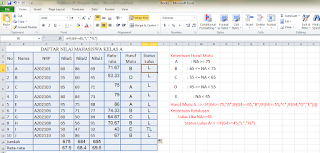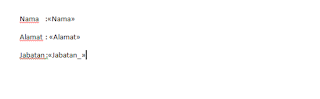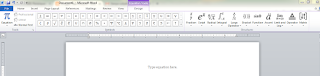Haiiii haiiii ketemu lagi sama saya yeyeye lalalala yeyeye heheh sorry nih okee pada kesempatan yang luar biasa dan mulai larut malam yaah tapi menurut jam mahasiswa jam segini itu masih jam sore jadi belum waktunya tidur wkwkwk, okelah daripada panjang lembar yuk ah ikuti pembahasan kali ini yaitu mengenai Aplikasi Pengolahan Data, apa sih aplikasi pengolahan data? Aplikasi Pengolahan Data adalah perangkat lunak yang digunakan untuk mengatur dan mengelola data dalam bentuk database. Digunakan untuk membuat laporan siswa, mahasiswa, pegawai atau karyawan, pembelian dan penjualan barang, laporan keuangan yang saling berhubungan dan sistematis. Macam-macam aplikasi pengolahan data ada Microsoft Excel, LibreOffice calc. OpenOffice calc, Kingsof Office, Free Office. Namun, yang sering di gunakan di sekitar adalah Microsoft Excel, di Microsoft Excel sendiri banyak menu-menu untuk mempermudah kita dalam pengolahan data. seperti yang akan saya jelaskan pada kesempatan yang luar biasa ini.
1. Penjumlahan dan membuat rata-rata
Misal kita punya data seperti gambar di bawah ini dan akan membuat penjumlahan dari nilai dan rata-rata nilainya. di gambar juga sudah jelas ada contoh rumusnya kalian hanya tinggal memperhatikan pada kolom atau baris berapa data kalian.
Dan ini adalah hasil dari rumus di atas
2. Membuat keterangan huruf mutu.
Mungkin banyak instansi pendidikan yang mewajibkan nilai raport bukan lagi berbentuk angka tapi menggunakan huruf mutu. Begini caranya temen-temen...
3. Membuat keterangan kelulusan
Nah ini digunakan untuk menentukan kelulusan jadi kita tidak usah melihat nilai lalu mengingat satu per satu standar kelulusannya berapa. Semoga jelas yaaah.
4. Vlookup dan Hlookup
Penggunan istilah vertikal pada VLOOKUP digunakan untuk merujuk pada bentuk tabel referensi yang digunakan, dimana judul kolomnya terletak dibagian atas dan data-datanya tersusun ke bawah secara vertikal.
sedangkan
Fungsi HLOOKUP digunakan untuk mengisi data berdasarkan tabel referensi yang berbentuk baris/horizontal. Tentu berbeda dengan penggunaan VLOOKUP yang telah kita bahas diatas, dimana HLOOKUP judul kolomnya terletak dibagian kiri dan data-datanya tersusun ke kanan dalam bentuk horizontal.
4. Membuat rumus
Jadi dalam aplikasi pengolahan data kita bisa membuat sebuah rumus sederhana dimana kita membuat satu rumus untuk banyak kolom dan baris.
Contoh.1
menjadi.....
yeee, bisakan???
contoh 2
menjadi......
contoh 3
menjadi.........
nah mudah bukan? kalian bisa coba banyak lagi terserah kalian.
5. Tugas dari Asisten Praktikum nih ada soalnya
Suatu pajak kendaraan bermotor dirumuskan dengan perhitungan sebagai berikut:
1.Tahun 2005 pajak yang dibebankan kepada A sebesar Rp 1.250.000, sedangkan B Rp
825.000
2.Setiap tahunnya pajak tersebut bertambah 8% dari tahun sebelumnya untuk A dan 5% untuk B
Hitunglah besarnya pajak mulai tahun 2005
sampai dengan tahun 2012Masukkan nilai pajak yang dikenakan pada masing-masing orang
Kemudian ketik pada D2 yaitu =C2*1.08 seperti gambar
dimana C2 adalah Pajak kategori A yaitu Rp 1.250.000 dan setiap tahunnya bertambah 8%. C2 merupakan letak dari jumlah pajak. Angka 1.08 didapat dari 100% + 8% = 108%, 108% = 108 : 100 = 1.08. Begitu pula dengan Pajak Kategori B
C3 merupakan letak dari pajak, dan angka 1.05 adalah 100% + 5%= 105%, 105%:100=1.05
kemudian kalian tinggal tarik aja ke arah kanan tiap kategori
Okeee selsai juga yaaah, heheh maaf nih kalau masih banyak kekurangan semoga sedikit membantu dan kita sama-sama belajar yaaa, oke wabillahi taufik walhidayah Wasslammualaikum Wr.Wb
Salam Mahasiswi Statistika IPB'53
Nur Hidayati (G14160010)